CitiSFT Podręcznik Użytkownika
|
|
|
- Edward Bednarek
- 6 lat temu
- Przeglądów:
Transkrypt
1 CitiSFT Podręcznik Użytkownika CitiService Pomoc Techniczna CitiDirect tel , poniedziałek piątek; 8:00 17:00
2 Spis treści 1.0 Cel Zakres Przegląd i funkcje CitiSFT Kompatybilne oprogramowanie Lista kompatybilnych klientów zewnętrznych Wspierane protokoły przesyłania Przesyłanie w trybie FIPS Ogólne wytyczne konfiguracji TLS dla przeglądarek internetowych Dostęp do CitiSFT Połączenie z Citi z sieci zewnętrznej Klucze SSH identyfikatora hosta - Łączenie za pomocą SFTP/SCP Certyfikaty SSL - Łączenie za pomocą FTPS lub HTTPS Pierwsze zmiany hasła Uwierzytelnianie oparte na kluczach SSH Ograniczenie źródłowych adresów IP Szyfrowanie/Odszyfrowywanie PGP na poziomie pliku Wybór produktu PGP Nazewnictwo plików Znaki obsługiwane w nazwach plików Dzienny limit wysyłania File Push (usługa wypychania pliku) Wymagania usługi Push Reguły firewalla dla usługi File Push Powiadomienia Przesyłanie plików w Citi SFT - Instrukcja krok po kroku Wychodzący transfer plików (z Citi do Klienta) Przychodzący transfer plików (od Klienta do Citi) Kontakt w sprawie pomocy technicznej 10 2
3 1.0 Cel Niniejszy dokument przedstawia najlepsze praktyki związane z obsługą CitiSFT. 2.0 Zakres Instrukcja dot. usług klientów zewnętrznych dostarczanych dla CitiSFT. 3.0 Przegląd i funkcje CitiSFT Platforma (CitiSFT) to infastruktura działająca 24 godz. na dobę, zapewniająca bezpieczną metodę przesyłania plików drogą internetową między wewnętrznymi systemami Citi, a zewnętrznym klientem / systemami partnerów, wykorzystująca bezpieczne protokoły, takie jak HTTPS, FTPS i SFTP. Utworzenie kanałów transmisji plików w CitiSFT między Citi a klientami wymaga utworzenia identyfikatora zarówno dla Citi, jak i dla klienta, który to proces jest zarządzany przez Citi w momencie dołączania klientów. Identyfikatory CitiSFT wspierają domyślnie uwierzytelnianie hasłem; Można również wystąpić o uwierzytelnianie oparte na kluczach SSH. Podczas pierwszego logowania identyfikatorem do interfejsu HTTPS, opartego o sieć Web wymagana jest zmiana hasła. CitiSFT posiada także następujące możliwości: File Push: funkcja umożliwiająca Citi przesyłanie plików do podmiotów zewnętrznych za pomocą protokołów SFTP i FTPS Szyfrowanie plików z użyciem narzędzia PGP: Wsparcie dla szyfrowania PGP na poziomie pliku 4.0 Kompatybilne oprogramowanie CitiSFT wspiera każde oprogramowanie klienta i serwera, które odpowiada poniższym standardom w celu prawidłowego działania: FTP/S (RFCs 959, 2228, i 4217), HTTP/S (RFCs 2616 i 2818), oraz SSH (RFCs ). 4.1 Lista kompatybilnych klientów zewnętrznych Klientci FTP Axway Secure Client 5.5, 5.6 Axway SecureTransport Command Line Client (FDX) 4.5.2, Axway SecureTransport Windows Client curl 7.19 (tylko dla HTTPS) CuteFTP Professional IglooFTP PRO 3.9 Ipswitch WS_FTP 12.2 LFTP 3.7 SmartFTP Client 3.0 Klienci HTTP Apple Safari 4 Axway Secure Client 5.5, 5.6, 5.7 Axway SecureTransport Command Line Client (FDX) 4.5.2, Axway SecureTransport Rich Internet Client 4.9.x, 5.0, 5.1 Axway SecureTransport Windows Client curl 7.19 Microsoft Internet Explorer 6 SP3, 7, 8, 9 Mozilla Firefox 3.x, 4.x 3
4 Klienci SSH Axway Secure Client 5.5, 5.6, 5.7 curl 7.19 FileZilla 3.3.x PSCP 0.60 PSFTP 0.60 Tectia Client 6.1 VanDyke SecureFX WinSCP Oraz każdy klient zgodny z RFC Wspierane protokoły przesyłania Użytkownicy uzyskują dostęp do CitiSFT za pośrednictwem poniższych bezpiecznych protokołów: SFTP/SCP FTPS HTTPS Dzięki tym bezpiecznym protokołom, poświadczenia (hasła) i dane użytkownika są automatycznie szyfrowane w czasie przesyłu. W celu przesłania plików za pośrednictwem połączeń opartych o bezpieczne protokoły, użytkownicy powinni mieć możliwość połączenia się z CitiSFT za pomocą FTPS, SFTP lub HTTPS. W przypadku ręcznego przesyłania plików, zachęcamy użytkowników do korzystania z interfejsu sieciowego CitiSFT za pośrednictwem standardowej przeglądarki wspierającej HTTPS. CitiSFT wykorzystuje protokoły przesyłania SFTP i FTPS, nie jest to serwer FTP i nie działa w podobny sposób. Plik przesłany do CitiSFT jest natychmiast przekazywany do innej lokalizacji w celu jego przetwarzania. Po przesłaniu pliku nie należy podejmować żadnych operacji (zestawienia, zmiana, uprawnienia) na pliku lub katalogu - zakończą się one niepowodzeniem z uwagi na fakt, że plik jest przenoszony. 5.1 Przesyłanie w trybie FIPS CitiSFT posiada tryb FIPS (Federalny standard przetwarzania informacji) dla wszystkich protokołów (HTTPS, FTPS i SFTP). Tryb FIPS wymusza użycie protokołu TLS (Transport Layer Security), a w przypadku HTTPS i FTPS wymaga aby oprogramowanie wykorzystywane przez klienta posiadało włączoną obsługę TLS v Ogólne wytyczne konfiguracji TLS dla przeglądarek internetowych Poniższe linki prezentują jak włączyć obsługę TLS v1.0 w popularnych przeglądarkach internetowych. Internet Explorer: FireFox: Uwaga: Ustawienia algorytmu szyfrującego dla Internet Explorer, Google Chrome i Apple Safari są zarządzane przez system Windows i zmiana ustawień dla jednej z tych 3 przeglądarek wpłynie na inne zainstalowane na tym samym systemie. Można także zmienić te ustawienia w Panelu sterowania Windows, korzystając z ustawień Opcji Internetowych. Internet Explorer: Aby włączyć obsługę TLS 1.0 dla Internet Explorer należy: 1. Otworzyć menu Narzędzia, kliknąć Opcje Internetowe: 2. Wejść w zakładkę Zaawansowane 3. Zjechać na dół strony i zaznaczyć TLS Zamknąć i uruchomić ponownie wszystkie otwarte przeglądarki. 4
5 Google Chrome: Aby włączyć obsługę TLS 1.0 dla Chrome należy: 1. Kliknąć na ikonę klucza: 2. Wybrać Opcje 3. Wejść w zakładkę Pod maską 4. Kliknąć Zmień ustawienia proxy 5. Wejść w zakładkę Zaawansowane 6. Zjechać na dół strony i zaznaczyć TLS Zamknąć i uruchomić ponownie wszystkie otwarte przeglądarki. Apple Safari: Aby włączyć obsługę TLS 1.0 dla Safari należy: 1. Kliknąć na ikonę ustawień (koło zębate): 2. Wybrać Preferencje 3. Wejść w zakładkę Zaawansowane 4. Kliknąć Ustawienia Proxy: Zmienić Ustawienia Wejść w zakładkę Zaawansowane 6. Zjechać na dół strony i zaznaczyć TLS Zamknąć i uruchomić ponownie wszystkie otwarte przeglądarki. Ogólne wytyczne konfiguracji CURL dla TLS Korzystanie z TLS z wykorzystaniem biblioteki CURL: Uwaga: Instrukcje dotyczące włączenia obsługi TLS dla produktu nie wymienionego w niniejszym dokumencie można uzyskać kontaktując się z dostawcą oprogramowania. 6.0 Dostęp do CitiSFT Dostęp do CitiSFT można uzyskać za pośrednictwem poniższej w pełni kwalifikowanej nazwy domeny (FQDN), wspierającej protokoły (SFTP, FTPS, SCP i HTTPS). Z sieci zewnętrznej do Citi: securefiletransfer.citigroup.com Uwaga: Klient nie powinien wykorzystywać adresów IP do łączenia się z CitiSFT. 3 systemy DNS zapewniają równoważenie obciążeń w ramach centr danych, korzystanie z FQDN jest jedynym skutecznym sposobem połączenia z CitiSFT. 6.1 Połączenie z Citi z sieci zewnętrznej Jeżeli użytkownik zewnętrzny działa zza firewalla, należy do zapory dodać regułę umożliwiającą wysyłanie danych do środowiska CitiSFT. Grupa obsługi firewalli klientów zewnętrznych musi zezwalać na wysyłanie danych do następujących wirtualnych adresów IP (VIP) i portów. Zewnętrzne VIP - Produkcja Port SFTP/SCP (FTP/SCP przez SSH) 22 Port FTPS (FTP przez SSL): 21, do Port HTTPS (HTTP przez SSL): 443 Należy upewnić się, że pobieranie plików odbywa się w trybie PASYWNYM. 5
6 6.2 Klucze SSH identyfikatora hosta - Łączenie za pomocą SFTP/SCP W przypadku hostów łączących się między sobą przez SSH, powszechne jest stosowanie procedury wymiany kluczy SSH w celu pozyskania zaufania. Wymiana taka może być automatyczna lub wywoływana za pomocą komendy, w zależności od ustawień klienta i stosowanego oprogramowania. Podczas pierwszego połączenia należy skontaktować się ze swoim administratorem systemu, który zaakceptuje wymianę. Użytkownicy SFTP muszą zaakceptować klucz SSH identyfikatora hosta w momencie pierwszego łączenia z serwerem. Produkcja Odcisk palca (fingerprint): 93:e6:ac:a8:e1:86:72:02:b6:68:6b:8b:65:93:f2:7f 6.3 Certyfikaty SSL - Łączenie za pomocą FTPS lub HTTPS Platforma CitiSFT jest skonfigurowana tak aby korzystać z certyfikatów SSL podpisanych przez Verisign dla protokołów FTPS i HTTPS. Takie certyfikaty wygasają okresowo. Jeżeli użytkownicy chcą zautomatyzować przesyłanie plików przez FTPS i/lub HTTPS, zaleca się korzystanie z zaufanego centrum certyfikacji Verisign oraz certyfikatów pośredniczących, jako że te posiadają przedłużoną datę wygaśnięcia. Najczęściej stosowane przeglądarki internetowe automatycznie aktualizują swoje listy certyfikatów z serwerem głównym i pobierają aktualne certyfikaty pośredniczące, wystawiane przez wystawców (CA), jak np. Verisign. Użytkownikom chcącym zautomatyzować obsługę FTPS i/lub HTTPS, zaleca się korzystanie z centrum certyfikacji Verisign oraz certyfikatów pośredniczących. Aby dowiedzieć się w jaki sposób importować/dodać do zaufanych certyfikat Verisign i certyfikaty pośredniczące, należy skontaktować się ze swoim administratorem systemu lub zespołem pomocy technicznej klienta oprogramowania. Zaufane certyfikaty pośredniczące weryfikacji rozszerzonej Verisign Pro SSL (Wydzielone certyfikaty CA / Premium SSL z EV / RSA SHA-1): Zaufany certyfikat główny G5 klasy 3 Verisign: Pierwsze zmiany hasła W celu aktywacji konta w CitiSFT, pierwsze logowanie musi odbyć się za pośrednictwem interfejsu sieciowego HTTPS. W trakcie tego logowania zostaną Państwo poproszeni o zmianę hasła tymczasowego, dostarczonego przez HelpDesk. Z sieci zewnętrznej do Citi: Jeżeli chcą Państwo zmienić hasło po pierwszym logowaniu, należy wykonać poniższe czynności: 1. Zalogować się do CitiSFT za pomocą protokołu HTTPS. 2. Na ekranie transferu kliknąć My account 3. Wpisać stare hasło. 4. Wpisać nowe hasło i potwierdzić je. 5. Kliknąć Set Password. 6
7 6.5 Uwierzytelnianie oparte na kluczach SSH Uwierzytelnianie oparte na kluczach SSH jest opcjonalne i wspierane jedynie w przypadku korzystania z SFTP. Klucze muszą być w formacie RSA. Klucze DSA nie są wspierane. W przypadku włączonego uwierzytelniania opartego na kluczach, klient powinien widzieć katalog sshkey na swoim koncie. Po włączeniu obsługi uwierzytelniania opartego na kluczach dla konta, w katalogu użytkownika pojawi się katalog sshkeys. Użytkownik musi zmienić PUBLICZNĄ część klucza na klucze_autoryzowane [authorized_keys] a następnie przesłać go do katalogu sshkeys z wykorzystaniem interfejsu HTTPS. Należy się upewnić, że wykorzystywany jest tryb ASCII. Klucze PRYWATNE powinny być przechowywane przez użytkownika i nigdy nie przesyłane do CitiSFT. Aby zweryfikować konfigurację należy zalogować się do CitiSFT za pomocą SFTP i przeprowadzić uwierzytelnianie oparte na kluczach. Logowanie powinno być możliwe bez konieczności wprowadzania haseł. Jeżeli uwierzytelnianie oparte na kluczach zakończy się niepowodzeniem, użytkownik zostanie poproszony o podanie hasła. Jeżeli proces łączenia z CitiSFT jest zautomatyzowany, należy się upewnić, że wprowadzono poprawne hasło na wypadek niepowodzenia uwierzytelniania opartego na kluczach. 6.6 Ograniczenie źródłowych adresów IP CitiSFT oferuje dodatkową funkcję, umożliwiającą ograniczenie dostępu jedynie dla zdefiniowanych adresów (adresu) IP klientów. Szyfrowanie/Odszyfrowywanie PGP na poziomie pliku. 7.0 Szyfrowanie/Odszyfrowywanie PGP na poziomie pliku Szyfrowanie PGP na poziomie pliku to opcjonalna funkcja dostępna w CitiSFT w celu zapewnienia (tam gdzie to konieczne) dodatkowego zabezpieczenia operacji przesyłania pliku. Rozmiar plików, wymagających szyfrowania/odszyfrowywania PGP nie może przekraczać 500MB. Jeżeli istnieje konieczność przesłania większego pliku z wykorzystaniem szyfrowania PGP, zaleca się podział pliku na części o rozmiarze nieprzekraczającym 500MB i przesłanie ich jako osobnych plików. Uwaga: Aby uzyskać publiczny klucz PGP Citi, należy skontaktować się z HelpDeskiem Bankowości Elektronicznej. 7.1 Wybór produktu PGP Klient powinien używać produktów PGP ograniczających algorytmy szyfrujące jedynie do algorytmów zgodnych ze standardem FIPS CitiSFT zaleca dowolne oprogramowanie PGP zgodne z RFC 4880, Użytkownicy muszą posiadać wspierane na bieżąco oprogramowanie PGP, obsługujące algorytmy AES256 i SHA256. Przykładem mogą być GPG 1.4+, PGP 10+, lub jakikolwiek produkt równoważny, który spełnia te zalecenia. 8.0 Nazewnictwo plików Nazewnictwo plików należy omówić z właścicielem procesu w Citi Handlowy w celu upewnienia się, że zastosowano odpowiedni prefiks pliku. Prefiks pliku to znaki na początku nazwy pliku, z rozróżnieniem wielkości liter (zalecana długość: do 15 znaków). W przypadku zastosowania nierozpoznanego prefiksu, CitiSFT usunie plik. Następnie zostanie wysłane powiadomienie do odbiorców skonfigurowanych podczas instalacji. Dalsze szczegóły patrz: punkt 13.0 Powiadomienia poniżej. 8.1 Znaki obsługiwane w nazwach plików Dopuszczalna długość nazwy pliku w CitiSFT wynosi 100 znaków i musi składać się z poniższych znaków: A-Z a-z 0-9._-()# Użycie Spacji i poniższych znaków w nazwie pliku skutkować błędami i nie gwarantujemy powodzenia operacji przesyłania w przypadku zastosowania poniższych znaków: & ; : ` \ *? ~ < > ^ [ ] { } % 7
8 9.0 Dzienny limit wysyłania Domyślnie platforma CitiSFT umożliwia przesłanie do 1 GB łącznych danych, wysłanych przez jednego nadawcę dziennie (od godz. 00:00 do 23:59 czasu wschodniego). Jeżeli klient wymaga zwiększonego przydziału dziennego, powienien skontaktowąć się z HelpDeskiem Bankowości Elektronicznej. Polityka przechowywania plików Podczas tworzenia kont w CitiSFT domyślny okres przechowywania pliku adresata (adresatów) wynosi 24 godziny. Możliwa jest zmiana okresu przechowywania plików adresata na 2, 5 lub 7 dni. W momencie przesłania do CitiSFT, plik o danej nazwie każdorazowo nadpisuje istniejący plik o tej samej nazwie. W przypadku klientów korzystających z automatycznego nazewnictwa plików, zaleca się stosowanie unikalnych nazw plików, np. poprzez umieszczanie w nich sygnatury czasowej. Alternatywnym sposobem na wydłużenie okresu przechowywania plików jest skorzystanie z dostępnej w CitiSFT funkcji File Push, która automatycznie wypchnie pliki na serwer klienta za pośrednictwem protokołów SFTP lub FTPS File Push (usługa wysyłania pliku) CitiSFT zawiera opcję Push, dzięki której pliki mogą być wypychane do serwera docelowego, pod warunkiem, że dany serwer akceptuje połączenia FTPS i/lub SFTP. Funkcja Push CitiSFT bierze kopię pliku wysłanego na konto adresata i dostarcza plik na serwer docelowy, wskazany podczas uruchamiania procesu Wymagania usługi Push Serwery Push muszą obsługiwać komunikację opartą na FTPS i/lub SFTP. Jeżeli istnieje konieczność przesłania pliku w formacie ASCII (zamiast w domyślnym formacie binarnym), opcję tą należy zaznaczyć w Państwa żądaniu dotyczącym CitiSFT. Identyfikator / Hasło użytkownika Push Identyfikator / Hasło użytkownika na serwerze Push nie może zawierać żadnych znaków powłoki, takich jak $, >, `, (, ), i <. Katalog Push Identyfikator Push powinien posiadać uprawnienia do odczytu i zapisu w swoim katalogu Push. Uwierzytelnianie oparte na kluczach SFTP (Klucze Push) Jeżeli chcą Państwo korzystać z uwierzytelniania opartego na kluczach SFTP, prosimy o kontakt z HelpDeskiem Bankowości Elektronicznej w celu uzyskania odpowiedniego klucza publicznego Reguły firewalla dla usługi File Push CitiSFT korzysta z serwerów proxy w celu wysyłania plików do klientów zewnętrznych przez Internet. Klienci Zewnętrzni powinni umożliwiać połączenia wychodzące z niniejszych (poniższych) serwerów proxy oraz zapewniać odpowiednie trasowanie (routing) dla ruchu zwrotnego. Źródłowy adres IP: /24 ( to ) - południowo zachodnia pula proxy /27 ( to ) - środkowo zachodnia pula proxy /27 ( to ) - środkowo zachodnia pula proxy Docelowy adres IP: Adres(y) IP serwera klienta Port: Port(y) TCP wymagany(e) do nasłuchiwania usługi SFTP lub FTPS po stronie serwera klienta. Uwaga: Docelowy adres IP i Port są zależne od konfiguracji serwera klienta. Portem domyślnym dla SFTP jest TCP/22, dla FTPS jest TCP/21. Należy też zauważyć, że w przypadku FTPS wykorzystywany jest tryb pasywny. 8
9 11.0 Powiadomienia CitiSFT może wysyłać wiadomości dotyczące Powodzenia lub Niepowodzenia na wiele adresów i/lub list dystrybucyjnych, w tym na zewnętrzne adresy . Powiadomienia muszą zawierać prawidłowy adres . Lista dystrybucyjna MS Exchange ani nazwy folderu publicznego nie są wspierane. CitiSFT generuje 5 rodzajów powiadomień dla użytkowników; nadawcą jest Transfer : 1. o Niepowodzeniu przesyłania (temat zaczyna się frazą Transfer FAULT! ) 2. o Powodzeniu przesyłania (temat zaczyna się frazą Transfer PASS ) 3. o Niepowodzeniu pobierania 4. o Powodzeniu pobierania 5. Nieprawidłowy prefiks pliku (wysyłany jedynie do właścicieli kont) CitiSFT wysyła powiadomienie w przypadku zaistnienia jednego z poniższych scenariuszy. 1. Plik przekracza dozwolony rozmiar: CitiSFT wysyła o Niepowodzeniu, informujący, że przekroczony został dopuszczalny rozmiar pliku. 2. Błąd przetwarzania: CitiSFT wysyła o Niepowodzeniu, informujący o przyczynie niepowodzenia transferu - system nieosiągalny, błąd funkcji konta, nie odnaleziono ścieżki docelowej, (system not reachable, functional account failed, destination path not found, etc.). 3. Przetwarzanie zakończone Powodzeniem: CitiSFT wysyła o Powodzeniu. 4. Plik pobrany: CitiSFT wysyła powiadomienia o pobraniu. 5. dotyczący plików o rozmiarze zero bajtów: CitiSFT może informować użytkowników o przesłaniu przez nich pliku o rozmiarze zero bajtów. 6. Nieprawidłowy prefiks pliku: CitiSFT wysyła powiadomienie do właściciela konta. Należy zauważyć, że informuje o nieodnalezionej trasie, tj. użyty prefiks nie połączył się z prawidłową trasą(note that the indicates route not found- i.e. prefix used does not link to a valid route). Uwaga: Jeśli chcą Państwo otrzymywać takie powiadomienia, należy taka potrzebę uwzględnić na etapie wypełniania wniosku aktywacyjnego Przesyłanie plików w Citi SFT - Instrukcja krok po kroku 12.1 Wychodzący transfer plików (z Citi do Klienta) 1. Nadawca (pracownik Citi) nadaje plikowi odpowiednią nazwę, np. Prefixfilenamedata(ddmmrrrr).xls. 2. Nadawca (pracownik Citi) loguje się do CitiSFT, ręcznie lub za pośrednictwem zewnętrznego programu / skryptu do przesyłania plików, ze swojego konta CitiSFT i przesyła plik. 3. Jeżeli transfer wykorzystuje szyfrowanie PGP, CitiSFT automatycznie szyfruje plik za pomocą publicznego klucza PGP klienta i podpisuje go prywatnym kluczem PGP Citi. 4. CitiSFT przesyła pliki do katalogu macierzystego odbiorcy (Klienta) w CitiSFT. 5. Odbiorca (klient) loguje się do CitiSFT, ręcznie lub za pośrednictwem zewnętrznego programu / skryptu do przesyłania plików, ze swojego konta i pobiera plik. 6. Jeżeli transfer wykorzystuje szyfrowanie PGP, odbiorca (klient) zweryfikuje podpis CitiSFT wykorzystując publiczny klucz PGP CitiSFT, a po zakończeniu tego procesu odszyfruje plik za pomocą swojego klucza prywatnego. 7. Jeżeli transfer wykorzystuje funkcję Push, CitiSFT wyśle plik to serwera docelowego klienta. Dzięki tej funkcji klient może pominąć krok 5. Jeśli jednak serwer klienta jest niedostępny, wówczas klient ma nadal możliwość ręcznego pobrania pliku, postępując zgodnie z krokiem 5. 9
10 12.2 Przychodzący transfer plików (od Klienta do Citi) 1. Nadawca (klient) nadaje plikowi odpowiednią nazwę, np. Prefixfilenamedata(ddmmrrrr).xls. 2. Jeżeli transfer wykorzystuje szyfrowanie PGP, nadawca (klient) zaszyfruje plik za pomocą publicznego klucza PGP CitiSFT i podpisze go swoim prywatnym kluczem PGP. Proces ten należy wykonać w obrębie jednego procesu PGP. 3. Nadawca (klient) loguje się do CitiSFT, ręcznie lub za pośrednictwem zewnętrznego programu / skryptu do przesyłania plików, ze swojego konta i przesyła plik. 4. Jeżeli transfer wykorzystuje odszyfrowywane PGP, CitiSFT automatycznie weryfikuje podpis wykorzystując publiczny klucz PGP klienta, a po zakończeniu tego procesu odszyfruje plik za pomocą prywatnego klucza CitiSFT. 5. CitiSFT przesyła pliki na konto katalogu odbiorcy (pracownika Citi). 6. Odbiorca (pracownik Citi) loguje się do CitiSFT, ręcznie lub za pośrednictwem zewnętrznego programu / skryptu do przesyłania plików, ze swojego konta i pobiera plik Kontakt w sprawie pomocy technicznej 1. HelpDesk Bankowości Elektronicznej. 10
11 Znaki Citi oraz Citi Handlowy stanowią zarejestrowane znaki towarowe Citigroup Inc., używane na podstawie licencji. Spółce Citigroup Inc. oraz jej spółkom zależnym przysługują również prawa do niektórych innych znaków towarowych tu użytych. z siedzibą w Warszawie, ul. Senatorska 16, Warszawa, zarejestrowany przez Sąd Rejonowy dla m.st. Warszawy w Warszawie, XII Wydział Gospodarczy Krajowego Rejestru Sądowego, pod nr. KRS ; NIP ; wysokość kapitału zakładowego wynosi złotych, kapitał został w pełni opłacony.
Automatyczna dostawa plików i raportów (AFRD)
 Automatyczna dostawa plików i raportów (AFRD) CitiService Pomoc Techniczna CitiDirect BE tel. 801 343 978, +48 22 690 15 21 poniedziałek piątek; 8:00 17:00 helpdesk.ebs@citi.com www.citihandlowy.pl Wprowadzenie
Automatyczna dostawa plików i raportów (AFRD) CitiService Pomoc Techniczna CitiDirect BE tel. 801 343 978, +48 22 690 15 21 poniedziałek piątek; 8:00 17:00 helpdesk.ebs@citi.com www.citihandlowy.pl Wprowadzenie
Instrukcja konfiguracji funkcji skanowania
 Instrukcja konfiguracji funkcji skanowania WorkCentre M123/M128 WorkCentre Pro 123/128 701P42171_PL 2004. Wszystkie prawa zastrzeżone. Rozpowszechnianie bez zezwolenia przedstawionych materiałów i informacji
Instrukcja konfiguracji funkcji skanowania WorkCentre M123/M128 WorkCentre Pro 123/128 701P42171_PL 2004. Wszystkie prawa zastrzeżone. Rozpowszechnianie bez zezwolenia przedstawionych materiałów i informacji
Włączanie obsługi protokołu TLS w ustawieniach przeglądarki oraz panelu Java
 Instrukcja dla Użytkowników CitiDirect: Włączanie obsługi protokołu TLS w ustawieniach przeglądarki oraz panelu Java Zastrzeżenie: Ewentualne zmiany w związku z niniejszą instrukcją Posiadacz Rachunku
Instrukcja dla Użytkowników CitiDirect: Włączanie obsługi protokołu TLS w ustawieniach przeglądarki oraz panelu Java Zastrzeżenie: Ewentualne zmiany w związku z niniejszą instrukcją Posiadacz Rachunku
Włączanie obsługi protokołu TLS w ustawieniach przeglądarki internetowej
 Instrukcja dla Użytkowników portalu CitiDirect EB: Włączanie obsługi protokołu TLS w ustawieniach przeglądarki internetowej Zastrzeżenie: Ewentualne zmiany w związku z niniejszą instrukcją Posiadacz Rachunku
Instrukcja dla Użytkowników portalu CitiDirect EB: Włączanie obsługi protokołu TLS w ustawieniach przeglądarki internetowej Zastrzeżenie: Ewentualne zmiany w związku z niniejszą instrukcją Posiadacz Rachunku
CitiManager. Przewodnik dla Pracowników / Posiadaczy kart. Bank Handlowy w Warszawie S.A.
 CitiManager Przewodnik dla Pracowników / Posiadaczy kart www.citihandlowy.pl Bank Handlowy w Warszawie S.A. Spis treści Logowanie/wylogowanie z CitiManager... 3 Resetowanie zapomnianego hasła... 6 Odzyskiwanie
CitiManager Przewodnik dla Pracowników / Posiadaczy kart www.citihandlowy.pl Bank Handlowy w Warszawie S.A. Spis treści Logowanie/wylogowanie z CitiManager... 3 Resetowanie zapomnianego hasła... 6 Odzyskiwanie
CitiDirect EB Portal MobilePASS Instrukcja obsługi
 CitiDirect EB Portal MobilePASS Instrukcja obsługi CitiService Pomoc Techniczna CitiDirect tel. 0 801 343 978, +48 22 690 15 21 poniedziałek piątek; 8:00 17:00 helpdesk.ebs@citi.com www.citihandlowy.pl
CitiDirect EB Portal MobilePASS Instrukcja obsługi CitiService Pomoc Techniczna CitiDirect tel. 0 801 343 978, +48 22 690 15 21 poniedziałek piątek; 8:00 17:00 helpdesk.ebs@citi.com www.citihandlowy.pl
Pomoc dla http://host.nask.pl/ 31.12.2012 r.
 Pomoc dla http://host.nask.pl/ 31.12.2012 r. Spis treści Kontakt... 2 Logowanie do konta pocztowego przez WWW... 3 Logowanie do panelu administracyjnego... 4 Konfiguracja klienta pocztowego... 7 Umieszczanie
Pomoc dla http://host.nask.pl/ 31.12.2012 r. Spis treści Kontakt... 2 Logowanie do konta pocztowego przez WWW... 3 Logowanie do panelu administracyjnego... 4 Konfiguracja klienta pocztowego... 7 Umieszczanie
elektroniczna Platforma Usług Administracji Publicznej
 elektroniczna Platforma Usług Administracji Publicznej Instrukcja użytkownika Instrukcja korzystania z certyfikatu wersja 7.5 Ministerstwo Spraw Wewnętrznych i Administracji ul. Batorego 5, 02-591 Warszawa
elektroniczna Platforma Usług Administracji Publicznej Instrukcja użytkownika Instrukcja korzystania z certyfikatu wersja 7.5 Ministerstwo Spraw Wewnętrznych i Administracji ul. Batorego 5, 02-591 Warszawa
Polityka prywatności
 Polityka prywatności Administrator Serwisu 1. Właścicielem niniejszego serwisu internetowego zasilenia.faktura.pl, zwanego dalej Serwisem, jest Blue Media Spółka Akcyjna z siedzibą w Sopocie, 81-717 Sopot,
Polityka prywatności Administrator Serwisu 1. Właścicielem niniejszego serwisu internetowego zasilenia.faktura.pl, zwanego dalej Serwisem, jest Blue Media Spółka Akcyjna z siedzibą w Sopocie, 81-717 Sopot,
CitiManager. Przewodnik dla Pracowników / Posiadaczy kart. Bank Handlowy w Warszawie S.A.
 CitiManager Przewodnik dla Pracowników / Posiadaczy kart www.citihandlowy.pl Bank Handlowy w Warszawie S.A. Spis treści Logowanie/wylogowanie z CitiManager... 3 Resetowanie zapomnianego hasła... 6 Odzyskiwanie
CitiManager Przewodnik dla Pracowników / Posiadaczy kart www.citihandlowy.pl Bank Handlowy w Warszawie S.A. Spis treści Logowanie/wylogowanie z CitiManager... 3 Resetowanie zapomnianego hasła... 6 Odzyskiwanie
Certyfikat niekwalifikowany zaufany Certum Silver. Instalacja i użytkowanie pod Windows Vista. wersja 1.0 UNIZETO TECHNOLOGIES SA
 Certyfikat niekwalifikowany zaufany Certum Silver Instalacja i użytkowanie pod Windows Vista wersja 1.0 Spis treści 1. POBRANIE CERTYFIKATU SILVER... 3 2. IMPORT CERTYFIKATU DO PROGRAMU POCZTA SYSTEMU
Certyfikat niekwalifikowany zaufany Certum Silver Instalacja i użytkowanie pod Windows Vista wersja 1.0 Spis treści 1. POBRANIE CERTYFIKATU SILVER... 3 2. IMPORT CERTYFIKATU DO PROGRAMU POCZTA SYSTEMU
CitiDirect EB Portal MobilePASS - włączanie fukcjonalności Użytkownikom
 CitiDirect EB Portal MobilePASS - włączanie fukcjonalności Użytkownikom CitiService Pomoc Techniczna CitiDirect Tel. 0 801 343 978, +48 (22) 690 15 21 poniedziałek piątek 8:00 17:00 helpdesk.ebs@citi.com
CitiDirect EB Portal MobilePASS - włączanie fukcjonalności Użytkownikom CitiService Pomoc Techniczna CitiDirect Tel. 0 801 343 978, +48 (22) 690 15 21 poniedziałek piątek 8:00 17:00 helpdesk.ebs@citi.com
Bezpieczeństwo usług oraz informacje o certyfikatach
 Bezpieczeństwo usług oraz informacje o certyfikatach Klienci banku powinni stosować się do poniższych zaleceń: nie przechowywać danych dotyczących swojego konta w jawnej postaci w miejscu, z którego mogą
Bezpieczeństwo usług oraz informacje o certyfikatach Klienci banku powinni stosować się do poniższych zaleceń: nie przechowywać danych dotyczących swojego konta w jawnej postaci w miejscu, z którego mogą
Dokumentacja SMS przez FTP
 Dokumentacja SMS przez FTP 1 Wprowadzenie... 2 Właściwości plików... 3 Tworzenie konfiguracji w Panelu Klienta... 4 Raporty doręczeń... 5 Historia zmian... 6 2 Wprowadzenie Usługa wysyłki SMS przez FTP
Dokumentacja SMS przez FTP 1 Wprowadzenie... 2 Właściwości plików... 3 Tworzenie konfiguracji w Panelu Klienta... 4 Raporty doręczeń... 5 Historia zmian... 6 2 Wprowadzenie Usługa wysyłki SMS przez FTP
Portal zarządzania Version 7.5
 Portal zarządzania Version 7.5 PODRĘCZNIK ADMINISTRATORA Wersja: 29.8.2017 Spis treści 1 Informacje na temat niniejszego dokumentu...3 2 Informacje o portalu zarządzania...3 2.1 Konta i jednostki... 3
Portal zarządzania Version 7.5 PODRĘCZNIK ADMINISTRATORA Wersja: 29.8.2017 Spis treści 1 Informacje na temat niniejszego dokumentu...3 2 Informacje o portalu zarządzania...3 2.1 Konta i jednostki... 3
Instalacja i podstawowa konfiguracja aplikacji ImageManager
 Instalacja i podstawowa konfiguracja aplikacji ImageManager Wymagania systemowe dla aplikacji ImageManager przynajmniej 1 GB pamięci RAM (4 GB rekomendowane) przynajmniej 75 MB wolnego miejsca na dysku
Instalacja i podstawowa konfiguracja aplikacji ImageManager Wymagania systemowe dla aplikacji ImageManager przynajmniej 1 GB pamięci RAM (4 GB rekomendowane) przynajmniej 75 MB wolnego miejsca na dysku
Skrócony podręcznik dla partnerów
 Skrócony podręcznik dla partnerów Zapraszamy Dziękujemy za wybranie usługi GFI MAX MailProtection (dawniej Katharion ). Firma GFI będąca liderem walki ze spamem dokłada wszelkich starań, aby zapewnić użytkownikom
Skrócony podręcznik dla partnerów Zapraszamy Dziękujemy za wybranie usługi GFI MAX MailProtection (dawniej Katharion ). Firma GFI będąca liderem walki ze spamem dokłada wszelkich starań, aby zapewnić użytkownikom
Przewodnik Google Cloud Print
 Przewodnik Google Cloud Print Wersja A POL Definicje oznaczeń W tym podręczniku użytkownika zastosowano następujący styl uwag: Uwagi informują o tym, jak należy reagować w danej sytuacji, lub zawierają
Przewodnik Google Cloud Print Wersja A POL Definicje oznaczeń W tym podręczniku użytkownika zastosowano następujący styl uwag: Uwagi informują o tym, jak należy reagować w danej sytuacji, lub zawierają
DESlock+ szybki start
 DESlock+ szybki start Wersja centralnie zarządzana Wersja bez centralnej administracji standalone WAŻNE! Pamiętaj, że jeśli chcesz korzystać z centralnego zarządzania koniecznie zacznij od instalacji serwera
DESlock+ szybki start Wersja centralnie zarządzana Wersja bez centralnej administracji standalone WAŻNE! Pamiętaj, że jeśli chcesz korzystać z centralnego zarządzania koniecznie zacznij od instalacji serwera
Konfiguracja programu MS Outlook 2007 dla poczty w hostingu Sprint Data Center
 Konfiguracja programu MS Outlook 2007 dla poczty w hostingu Sprint Data Center Spis treści Konfiguracja Microsoft Outlook 2007... 3 Konfiguracja dla POP3... 7 Konfiguracja dla IMAP... 11 Sprawdzenie poprawności
Konfiguracja programu MS Outlook 2007 dla poczty w hostingu Sprint Data Center Spis treści Konfiguracja Microsoft Outlook 2007... 3 Konfiguracja dla POP3... 7 Konfiguracja dla IMAP... 11 Sprawdzenie poprawności
Certyfikat niekwalifikowany zaufany Certum Silver. Instrukcja dla uŝytkowników Windows Vista. wersja 1.1 UNIZETO TECHNOLOGIES SA
 Certyfikat niekwalifikowany zaufany Certum Silver Instrukcja dla uŝytkowników Windows Vista wersja 1.1 Spis treści 1. POBRANIE CERTYFIKATU SILVER... 3 2. IMPORTOWANIE CERTYFIKATU DO PROGRAMU POCZTA SYSTEMU
Certyfikat niekwalifikowany zaufany Certum Silver Instrukcja dla uŝytkowników Windows Vista wersja 1.1 Spis treści 1. POBRANIE CERTYFIKATU SILVER... 3 2. IMPORTOWANIE CERTYFIKATU DO PROGRAMU POCZTA SYSTEMU
Exchange 2013. Konfiguracja protokołu SSL/TLS w serwerze pocztowym Exchange 2013. wersja 1.0
 Exchange 2013 Konfiguracja protokołu SSL/TLS w serwerze pocztowym Exchange 2013 wersja 1.0 Spis treści 1. GENEROWANIE ŻĄDANIA WYSTAWIENIA CERTYFIKATU (NA PRZYKŁADZIE CERTYFIKATU TYPU WILDCARD I DOMENY
Exchange 2013 Konfiguracja protokołu SSL/TLS w serwerze pocztowym Exchange 2013 wersja 1.0 Spis treści 1. GENEROWANIE ŻĄDANIA WYSTAWIENIA CERTYFIKATU (NA PRZYKŁADZIE CERTYFIKATU TYPU WILDCARD I DOMENY
elektroniczna Platforma Usług Administracji Publicznej
 elektroniczna Platforma Usług Administracji Publicznej Instrukcja użytkownika Instrukcja korzystania z certyfikatu wersja 7.6 Ministerstwo Spraw Wewnętrznych i Administracji ul. Batorego 5, 02-591 Warszawa
elektroniczna Platforma Usług Administracji Publicznej Instrukcja użytkownika Instrukcja korzystania z certyfikatu wersja 7.6 Ministerstwo Spraw Wewnętrznych i Administracji ul. Batorego 5, 02-591 Warszawa
Instrukcja konfigurowania poczty Exchange dla klienta pocztowego użytkowanego poza siecią uczelnianą SGH.
 Instrukcja konfigurowania poczty Exchange dla klienta pocztowego użytkowanego poza siecią uczelnianą SGH. Spis treści 1. Konfiguracja poczty Exchange dla klienta pocztowego Outlook 2007 protokół Exchange
Instrukcja konfigurowania poczty Exchange dla klienta pocztowego użytkowanego poza siecią uczelnianą SGH. Spis treści 1. Konfiguracja poczty Exchange dla klienta pocztowego Outlook 2007 protokół Exchange
Korzystanie z Certyfikatów CC Signet w programie MS Outlook 98
 Korzystanie z Certyfikatów CC Signet w programie MS Outlook 98 1. Wprowadzenie... 2 2. Podpisywanie i szyfrowanie wiadomości pocztowych... 2 2.1. Wysyłanie wiadomości z podpisem cyfrowym... 3 2.2. Odbieranie
Korzystanie z Certyfikatów CC Signet w programie MS Outlook 98 1. Wprowadzenie... 2 2. Podpisywanie i szyfrowanie wiadomości pocztowych... 2 2.1. Wysyłanie wiadomości z podpisem cyfrowym... 3 2.2. Odbieranie
CitiDirect Online Banking. Logowanie
 1 CitiDirect Online Banking Logowanie CitiService Pomoc Techniczna CitiDirect Tel. 0 801-343-978, +48 (22) 690-15-21 Poniedziałek Piątek 8:00 17:00 helpdesk.ebs@citi.com Logowanie W przeglądarce internetowej
1 CitiDirect Online Banking Logowanie CitiService Pomoc Techniczna CitiDirect Tel. 0 801-343-978, +48 (22) 690-15-21 Poniedziałek Piątek 8:00 17:00 helpdesk.ebs@citi.com Logowanie W przeglądarce internetowej
Instrukcja obsługi certyfikatów w programie pocztowym MS Outlook Express 5.x/6.x
 Spis treści Wstęp... 1 Instalacja certyfikatów w programie pocztowym... 1 Instalacja certyfikatów własnych... 1 Instalacja certyfikatów innych osób... 3 Import certyfikatów innych osób przez odebranie
Spis treści Wstęp... 1 Instalacja certyfikatów w programie pocztowym... 1 Instalacja certyfikatów własnych... 1 Instalacja certyfikatów innych osób... 3 Import certyfikatów innych osób przez odebranie
CitiDirect Online Banking - portal CitiDirect EB
 CitiDirect Online Banking - portal CitiDirect EB Dodatkowa informacja dotycząca konfiguracji zabezpieczeń oprogramowania Java Pomoc Techniczna CitiDirect CitiService Pomoc Techniczna CitiDirect Tel. 0
CitiDirect Online Banking - portal CitiDirect EB Dodatkowa informacja dotycząca konfiguracji zabezpieczeń oprogramowania Java Pomoc Techniczna CitiDirect CitiService Pomoc Techniczna CitiDirect Tel. 0
Obsługa poczty elektronicznej w domenie emeritus.ue.poznan.pl
 Obsługa poczty elektronicznej w domenie emeritus.ue.poznan.pl Centrum Informatyki http://ci.ue.poznan.pl helpdesk@ue.poznan.pl al. Niepodległości 10, 61-875 Poznań tel. + 48 61 856 90 00 NIP: 777-00-05-497
Obsługa poczty elektronicznej w domenie emeritus.ue.poznan.pl Centrum Informatyki http://ci.ue.poznan.pl helpdesk@ue.poznan.pl al. Niepodległości 10, 61-875 Poznań tel. + 48 61 856 90 00 NIP: 777-00-05-497
Serwer SSH. Wprowadzenie do serwera SSH Instalacja i konfiguracja Zarządzanie kluczami
 Serwer SSH Serwer SSH Wprowadzenie do serwera SSH Instalacja i konfiguracja Zarządzanie kluczami Serwer SSH - Wprowadzenie do serwera SSH Praca na odległość potrzeby w zakresie bezpieczeństwa Identyfikacja
Serwer SSH Serwer SSH Wprowadzenie do serwera SSH Instalacja i konfiguracja Zarządzanie kluczami Serwer SSH - Wprowadzenie do serwera SSH Praca na odległość potrzeby w zakresie bezpieczeństwa Identyfikacja
KORZYSTANIE Z BAZY DANYCH UpToDate
 KORZYSTANIE Z BAZY DANYCH UpToDate 1 KORZYSTANIE Z BAZY DANYCH UpToDate 1. Wejdź na stronę Biblioteki Głównej Uniwersytetu Medycznego w Lublinie: http://www.biblioteka.umlub.pl 2. W ZASOBY kliknij na Zdalny
KORZYSTANIE Z BAZY DANYCH UpToDate 1 KORZYSTANIE Z BAZY DANYCH UpToDate 1. Wejdź na stronę Biblioteki Głównej Uniwersytetu Medycznego w Lublinie: http://www.biblioteka.umlub.pl 2. W ZASOBY kliknij na Zdalny
Zadanie1: Odszukaj w serwisie internetowym Wikipedii informacje na temat protokołu http.
 T: Konfiguracja usługi HTTP w systemie Windows. Zadanie1: Odszukaj w serwisie internetowym Wikipedii informacje na temat protokołu http. HTTP (ang. Hypertext Transfer Protocol) protokół transferu plików
T: Konfiguracja usługi HTTP w systemie Windows. Zadanie1: Odszukaj w serwisie internetowym Wikipedii informacje na temat protokołu http. HTTP (ang. Hypertext Transfer Protocol) protokół transferu plików
Instrukcja logowania do systemu e-bank EBS
 Instrukcja logowania do systemu e-bank EBS 1. Instalacja programu JAVA Przed pierwszą rejestracją do systemu e-bank EBS na komputerze należy zainstalować program JAVA w wersji 6u7 lub nowszej. Można go
Instrukcja logowania do systemu e-bank EBS 1. Instalacja programu JAVA Przed pierwszą rejestracją do systemu e-bank EBS na komputerze należy zainstalować program JAVA w wersji 6u7 lub nowszej. Można go
Instrukcja podłączania komputerów z systemem Microsoft Windows Vista/7 do sieci eduroam
 Instrukcja podłączania komputerów z systemem Microsoft Windows Vista/7 do sieci eduroam Przed rozpoczęciem konfiguracji sieci eduroam należy upewnić się, że bezprzewodowa karta sieciowa w komputerze jest
Instrukcja podłączania komputerów z systemem Microsoft Windows Vista/7 do sieci eduroam Przed rozpoczęciem konfiguracji sieci eduroam należy upewnić się, że bezprzewodowa karta sieciowa w komputerze jest
ZiMSK. Konsola, TELNET, SSH 1
 ZiMSK dr inż. Łukasz Sturgulewski, luk@kis.p.lodz.pl, http://luk.kis.p.lodz.pl/ dr inż. Artur Sierszeń, asiersz@kis.p.lodz.pl dr inż. Andrzej Frączyk, a.fraczyk@kis.p.lodz.pl Konsola, TELNET, SSH 1 Wykład
ZiMSK dr inż. Łukasz Sturgulewski, luk@kis.p.lodz.pl, http://luk.kis.p.lodz.pl/ dr inż. Artur Sierszeń, asiersz@kis.p.lodz.pl dr inż. Andrzej Frączyk, a.fraczyk@kis.p.lodz.pl Konsola, TELNET, SSH 1 Wykład
Instrukcja wgrywania Certyfikatu Klienta do przeglądarki Mozilla Firefox. System Bankowości Internetowej KIRI BS 2012
 Instrukcja wgrywania Certyfikatu Klienta do przeglądarki Mozilla Firefox System Bankowości Internetowej KIRI BS 2012 1) Wstęp Do prawidłowego działania systemu Bankowości Internetowej KIRI BS wymagany
Instrukcja wgrywania Certyfikatu Klienta do przeglądarki Mozilla Firefox System Bankowości Internetowej KIRI BS 2012 1) Wstęp Do prawidłowego działania systemu Bankowości Internetowej KIRI BS wymagany
Konfiguracja poczty IMO w programach Microsoft Outlook oraz Mozilla Thunderbird
 Konfiguracja poczty IMO w programach Microsoft Outlook oraz Mozilla Thunderbird 1. Mozilla Thunderbird Rozpocząć konfigurację IMO poczty należy od kliknięcia opcji utworzenia nowego konta w programie.
Konfiguracja poczty IMO w programach Microsoft Outlook oraz Mozilla Thunderbird 1. Mozilla Thunderbird Rozpocząć konfigurację IMO poczty należy od kliknięcia opcji utworzenia nowego konta w programie.
Przewodnik Google Cloud Print
 Przewodnik Google Cloud Print Wersja 0 POL Definicje oznaczeń W tym podręczniku użytkownika zastosowano następującą ikonę: Informacje dotyczą tego, jak należy reagować w danej sytuacji, lub zawierają wskazówki
Przewodnik Google Cloud Print Wersja 0 POL Definicje oznaczeń W tym podręczniku użytkownika zastosowano następującą ikonę: Informacje dotyczą tego, jak należy reagować w danej sytuacji, lub zawierają wskazówki
Kancelaria Prawna.WEB - POMOC
 Kancelaria Prawna.WEB - POMOC I Kancelaria Prawna.WEB Spis treści Część I Wprowadzenie 1 Część II Wymagania systemowe 1 Część III Instalacja KP.WEB 9 1 Konfiguracja... dostępu do dokumentów 11 Część IV
Kancelaria Prawna.WEB - POMOC I Kancelaria Prawna.WEB Spis treści Część I Wprowadzenie 1 Część II Wymagania systemowe 1 Część III Instalacja KP.WEB 9 1 Konfiguracja... dostępu do dokumentów 11 Część IV
Internetowy serwis Era mail Aplikacja sieci Web
 Internetowy serwis Era mail Aplikacja sieci Web (www.login.eramail.pl) INSTRUKCJA OBSŁUGI Spis treści Internetowy serwis Era mail dostępny przez komputer z podłączeniem do Internetu (aplikacja sieci Web)
Internetowy serwis Era mail Aplikacja sieci Web (www.login.eramail.pl) INSTRUKCJA OBSŁUGI Spis treści Internetowy serwis Era mail dostępny przez komputer z podłączeniem do Internetu (aplikacja sieci Web)
Manual konfiguracji konta dla fax2mail
 Manual konfiguracji konta dla fax2mail Spis treści 1 AKTYWACJA KONTA FAX2MAIL... 3 2 KONFIGURACJA KONTA FAX2MAIL MS OUTLOOK 2003... 5 3 KONFIGURACJA KONTA FAX2MAIL MS OUTLOOK 2010... 11 4 KONFIGURACJA
Manual konfiguracji konta dla fax2mail Spis treści 1 AKTYWACJA KONTA FAX2MAIL... 3 2 KONFIGURACJA KONTA FAX2MAIL MS OUTLOOK 2003... 5 3 KONFIGURACJA KONTA FAX2MAIL MS OUTLOOK 2010... 11 4 KONFIGURACJA
2014 Electronics For Imaging. Informacje zawarte w niniejszej publikacji podlegają postanowieniom opisanym w dokumencie Uwagi prawne dotyczącym tego
 2014 Electronics For Imaging. Informacje zawarte w niniejszej publikacji podlegają postanowieniom opisanym w dokumencie Uwagi prawne dotyczącym tego produktu. 23 czerwca 2014 Spis treści 3 Spis treści...5
2014 Electronics For Imaging. Informacje zawarte w niniejszej publikacji podlegają postanowieniom opisanym w dokumencie Uwagi prawne dotyczącym tego produktu. 23 czerwca 2014 Spis treści 3 Spis treści...5
Zadanie1: Odszukaj w serwisie internetowym Wikipedii informacje na temat protokołu ftp.
 T: Konfiguracja usługi ftp w systemie Windows 8.1. Zadanie1: Odszukaj w serwisie internetowym Wikipedii informacje na temat protokołu ftp. FTP (ang. File Transfer Protocol) protokół transferu plików umożliwiający
T: Konfiguracja usługi ftp w systemie Windows 8.1. Zadanie1: Odszukaj w serwisie internetowym Wikipedii informacje na temat protokołu ftp. FTP (ang. File Transfer Protocol) protokół transferu plików umożliwiający
Sieci komputerowe i bazy danych
 Akademia Górniczo-Hutnicza im. Stanisława Staszica w Krakowie Sieci komputerowe i bazy danych Sprawozdanie 5 Badanie protokołów pocztowych Szymon Dziewic Inżynieria Mechatroniczna Rok: III Grupa: L1 Zajęcia
Akademia Górniczo-Hutnicza im. Stanisława Staszica w Krakowie Sieci komputerowe i bazy danych Sprawozdanie 5 Badanie protokołów pocztowych Szymon Dziewic Inżynieria Mechatroniczna Rok: III Grupa: L1 Zajęcia
Logowanie i nowy układ menu
 1 CitiDirect Online Banking - dostęp poprzez portal CitiDirect EB Logowanie i nowy układ menu CitiService Pomoc Techniczna CitiDirect Tel. 0 801-343-978, +48 (22) 690-15-21 Poniedziałek Piątek 8:00 17:00
1 CitiDirect Online Banking - dostęp poprzez portal CitiDirect EB Logowanie i nowy układ menu CitiService Pomoc Techniczna CitiDirect Tel. 0 801-343-978, +48 (22) 690-15-21 Poniedziałek Piątek 8:00 17:00
Instrukcja składania wniosku o dofinansowanie w systemie informatycznym IP na potrzeby konkursu nr 1/1.1.1/2015
 Instrukcja składania wniosku o dofinansowanie w systemie informatycznym IP na potrzeby konkursu nr 1/1.1.1/2015 INFORMACJE OGÓLNE 1. Wnioski o dofinansowanie projektu w ramach konkursu nr 1/1.1.1/2015
Instrukcja składania wniosku o dofinansowanie w systemie informatycznym IP na potrzeby konkursu nr 1/1.1.1/2015 INFORMACJE OGÓLNE 1. Wnioski o dofinansowanie projektu w ramach konkursu nr 1/1.1.1/2015
Instrukcja obsługi Podręcznik aktualizacji oprogramowania sprzętowego
 Instrukcja obsługi Podręcznik aktualizacji oprogramowania sprzętowego Warunkiem bezpiecznego i prawidłowego użytkowania urządzenia jest przeczytanie informacji dotyczących Zasad bezpieczeństwa, podanych
Instrukcja obsługi Podręcznik aktualizacji oprogramowania sprzętowego Warunkiem bezpiecznego i prawidłowego użytkowania urządzenia jest przeczytanie informacji dotyczących Zasad bezpieczeństwa, podanych
Instrukcja składania wniosku o dofinansowanie w systemie informatycznym IP na potrzeby konkursu nr 1/1.1.1/2015
 Instrukcja składania wniosku o dofinansowanie w systemie informatycznym IP na potrzeby konkursu nr 1/1.1.1/2015 INFORMACJE OGÓLNE 1. Wnioski o dofinansowanie projektu w ramach konkursu nr 1/1.1.1/2015
Instrukcja składania wniosku o dofinansowanie w systemie informatycznym IP na potrzeby konkursu nr 1/1.1.1/2015 INFORMACJE OGÓLNE 1. Wnioski o dofinansowanie projektu w ramach konkursu nr 1/1.1.1/2015
1. MOZILLA THUNDERBIRD (31.3.0) 2 2. WINDOWS LIVE MAIL 2011 13 3. THE BAT HOME EDITION (6.7.7.0 32 BIT) 30
 Zakładamy, że użytkownik posiada paczkę pfx z certyfikatem I kluczem prywatnym. Poniższe informacje dotyczą wyłącznie instalacji certyfikatu własnego (z pliku pfx) oraz osoby trzeciej. 1. MOZILLA THUNDERBIRD
Zakładamy, że użytkownik posiada paczkę pfx z certyfikatem I kluczem prywatnym. Poniższe informacje dotyczą wyłącznie instalacji certyfikatu własnego (z pliku pfx) oraz osoby trzeciej. 1. MOZILLA THUNDERBIRD
Instrukcja dla użytkowników Windows Vista Certyfikat Certum Basic ID
 Instrukcja dla użytkowników Windows Vista Certyfikat Certum Basic ID wersja 1.3 Spis treści 1. INSTALACJA CERTYFIKATU... 3 1.1. KLUCZ ZAPISANY BEZPOŚREDNIO DO PRZEGLĄDARKI (NA TYM KOMPUTERZE),... 3 1.2.
Instrukcja dla użytkowników Windows Vista Certyfikat Certum Basic ID wersja 1.3 Spis treści 1. INSTALACJA CERTYFIKATU... 3 1.1. KLUCZ ZAPISANY BEZPOŚREDNIO DO PRZEGLĄDARKI (NA TYM KOMPUTERZE),... 3 1.2.
INFORMACJA DLA WYKONAWCÓW PRAC GEODEZYJNYCH
 INFORMACJA DLA WYKONAWCÓW PRAC GEODEZYJNYCH W związku z wejściem w życie Rozporządzenia Parlamentu Europejskiego i Rady (UE) 2016/679 z dnia 27 kwietnia 2016 r. w sprawie ochrony osób fizycznych w związku
INFORMACJA DLA WYKONAWCÓW PRAC GEODEZYJNYCH W związku z wejściem w życie Rozporządzenia Parlamentu Europejskiego i Rady (UE) 2016/679 z dnia 27 kwietnia 2016 r. w sprawie ochrony osób fizycznych w związku
Certyfikat Certum Basic ID. Instrukcja dla użytkowników Windows Vista. wersja 1.3 UNIZETO TECHNOLOGIES SA
 Certyfikat Certum Basic ID Instrukcja dla użytkowników Windows Vista wersja 1.3 Spis treści 1. INSTALACJA CERTYFIKATU... 3 1.1. KLUCZ ZAPISANY BEZPOŚREDNIO DO PRZEGLĄDARKI (NA TYM KOMPUTERZE),... 3 1.2.
Certyfikat Certum Basic ID Instrukcja dla użytkowników Windows Vista wersja 1.3 Spis treści 1. INSTALACJA CERTYFIKATU... 3 1.1. KLUCZ ZAPISANY BEZPOŚREDNIO DO PRZEGLĄDARKI (NA TYM KOMPUTERZE),... 3 1.2.
Instalacja i konfiguracja serwera SSH.
 Instalacja i konfiguracja serwera SSH. Podczas wykonywania poniższych zadań w zeszycie w sprawozdaniu 1. podaj i wyjaśnij polecenia, które użyjesz, aby: wyjaśnić pojęcia związane z ssh, zainstalować serwer
Instalacja i konfiguracja serwera SSH. Podczas wykonywania poniższych zadań w zeszycie w sprawozdaniu 1. podaj i wyjaśnij polecenia, które użyjesz, aby: wyjaśnić pojęcia związane z ssh, zainstalować serwer
Przed przystąpieniem do instalacji certyfikatów należy zweryfikować czy są spełnione poniższe wymagania systemowe.
 INSTRUKCJA INSTALACJI CERTYFIKATU INTERNETOWEGO (U2A) Działania wymagane wskazano w punktach I.1 - I.4 Działania opcjonalne (zalecane) w punktach I.5-I.6. I.1. Wymagania systemowe Przed przystąpieniem
INSTRUKCJA INSTALACJI CERTYFIKATU INTERNETOWEGO (U2A) Działania wymagane wskazano w punktach I.1 - I.4 Działania opcjonalne (zalecane) w punktach I.5-I.6. I.1. Wymagania systemowe Przed przystąpieniem
Instrukcja podłączania komputerów z systemem Microsoft Windows 8 do sieci eduroam
 Instrukcja podłączania komputerów z systemem Microsoft Windows 8 do sieci eduroam Przed rozpoczęciem konfiguracji sieci eduroam należy upewnić się, że bezprzewodowa karta sieciowa w komputerze jest włączona.
Instrukcja podłączania komputerów z systemem Microsoft Windows 8 do sieci eduroam Przed rozpoczęciem konfiguracji sieci eduroam należy upewnić się, że bezprzewodowa karta sieciowa w komputerze jest włączona.
Fiery Remote Scan. Uruchamianie programu Fiery Remote Scan. Skrzynki pocztowe
 Fiery Remote Scan Program Fiery Remote Scan umożliwia zarządzanie skanowaniem na serwerze Fiery server i drukarce ze zdalnego komputera. Programu Fiery Remote Scan można użyć do wykonania następujących
Fiery Remote Scan Program Fiery Remote Scan umożliwia zarządzanie skanowaniem na serwerze Fiery server i drukarce ze zdalnego komputera. Programu Fiery Remote Scan można użyć do wykonania następujących
Systemy internetowe. Wykład 5 Architektura WWW. West Pomeranian University of Technology, Szczecin; Faculty of Computer Science
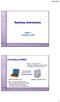 Systemy internetowe Wykład 5 Architektura WWW Architektura WWW Serwer to program, który: Obsługuje repozytorium dokumentów Udostępnia dokumenty klientom Komunikacja: protokół HTTP Warstwa klienta HTTP
Systemy internetowe Wykład 5 Architektura WWW Architektura WWW Serwer to program, który: Obsługuje repozytorium dokumentów Udostępnia dokumenty klientom Komunikacja: protokół HTTP Warstwa klienta HTTP
Exchange 2007 Konfiguracja protokołu SSL/TLS w serwerze pocztowym Exchange 2007 wersja 1.1 UNIZETO TECHNOLOGIES S.A.
 Exchange 2007 Konfiguracja protokołu SSL/TLS w serwerze pocztowym Exchange 2007 wersja 1.1 Spis treści 1. GENEROWANIE ŻĄDANIA WYSTAWIENIA CERTYFIKATU... 3 2. WYSYŁANIE ŻĄDANIA DO CERTUM... 4 5. INSTALACJA
Exchange 2007 Konfiguracja protokołu SSL/TLS w serwerze pocztowym Exchange 2007 wersja 1.1 Spis treści 1. GENEROWANIE ŻĄDANIA WYSTAWIENIA CERTYFIKATU... 3 2. WYSYŁANIE ŻĄDANIA DO CERTUM... 4 5. INSTALACJA
Manual konfiguracji konta dla fax2mail
 Manual konfiguracji konta dla fax2mail Spis treści 1 AKTYWACJA KONTA FAX2MAIL... 3 2 KONFIGURACJA KONTA FAX2MAIL MS OUTLOOK... 5 3 KONFIGURACJA KONTA FAX2MAIL MOZILLA THUNDERBIRD... 12 4 WYSYŁANIE FAXÓW...
Manual konfiguracji konta dla fax2mail Spis treści 1 AKTYWACJA KONTA FAX2MAIL... 3 2 KONFIGURACJA KONTA FAX2MAIL MS OUTLOOK... 5 3 KONFIGURACJA KONTA FAX2MAIL MOZILLA THUNDERBIRD... 12 4 WYSYŁANIE FAXÓW...
INSTRUKCJA KONFIGURACJI KLIENTA POCZTOWEGO
 INSTRUKCJA KONFIGURACJI KLIENTA POCZTOWEGO UWAGA!!! Wskazówki dotyczą wybranych klientów pocztowych Zespół Systemów Sieciowych Spis treści 1. Konfiguracja klienta pocztowego Outlook Express 3 2. Konfiguracja
INSTRUKCJA KONFIGURACJI KLIENTA POCZTOWEGO UWAGA!!! Wskazówki dotyczą wybranych klientów pocztowych Zespół Systemów Sieciowych Spis treści 1. Konfiguracja klienta pocztowego Outlook Express 3 2. Konfiguracja
Bezpieczna bankowość ekonto24
 Bezpieczna bankowość ekonto24 Bezpieczne logowanie Zapoznaj się z podstawowymi zasadami bezpiecznego korzystania z bankowości elektronicznej w SK banku. Przed zalogowaniem się do systemu internetowego
Bezpieczna bankowość ekonto24 Bezpieczne logowanie Zapoznaj się z podstawowymi zasadami bezpiecznego korzystania z bankowości elektronicznej w SK banku. Przed zalogowaniem się do systemu internetowego
INSTRUKCJA AKTYWACJI I INSTALACJI CERTYFIKATU ID
 Instrukcja jak aktywować certyfikat BASIC ID oraz PROFESSIONAL ID znajduje się na stronie www.efpe.pl dla zalogowanych użytkowników. Login i hasło do strony efpe.pl znajduje się wewnątrz twojego identyfikatora
Instrukcja jak aktywować certyfikat BASIC ID oraz PROFESSIONAL ID znajduje się na stronie www.efpe.pl dla zalogowanych użytkowników. Login i hasło do strony efpe.pl znajduje się wewnątrz twojego identyfikatora
Przewodnik Google Cloud Print
 Przewodnik Google Cloud Print Wersja B POL Definicje oznaczeń W tym podręczniku użytkownika zastosowano następujący styl uwag: Uwagi informują o tym, jak należy reagować w danej sytuacji, lub zawierają
Przewodnik Google Cloud Print Wersja B POL Definicje oznaczeń W tym podręczniku użytkownika zastosowano następujący styl uwag: Uwagi informują o tym, jak należy reagować w danej sytuacji, lub zawierają
Instrukcja pobrania i instalacji. certyfikatu Microsoft Code Signing. wersja 1.4
 Instrukcja pobrania i instalacji certyfikatu Microsoft Code Signing wersja 1.4 Spis treści 1. WSTĘP... 4 2. TWORZENIE CERTYFIKATU... 4 3. WERYFIKACJA... 9 3.1. WERYFIKACJA DOKUMENTÓW... 9 3.1.1. W przypadku
Instrukcja pobrania i instalacji certyfikatu Microsoft Code Signing wersja 1.4 Spis treści 1. WSTĘP... 4 2. TWORZENIE CERTYFIKATU... 4 3. WERYFIKACJA... 9 3.1. WERYFIKACJA DOKUMENTÓW... 9 3.1.1. W przypadku
Instrukcja instalacji usługi Sygnity SmsService
 Instrukcja instalacji usługi Sygnity SmsService Usługa Sygnity SmsService jest przeznaczone do wysyłania wiadomości tekstowych na telefony klientów zarejestrowanych w Systemach Dziedzinowych Sygnity wykorzystywanych
Instrukcja instalacji usługi Sygnity SmsService Usługa Sygnity SmsService jest przeznaczone do wysyłania wiadomości tekstowych na telefony klientów zarejestrowanych w Systemach Dziedzinowych Sygnity wykorzystywanych
Tomasz Greszata - Koszalin
 T: Konfiguracja usługi HTTP w systemie Windows. Zadanie1: Odszukaj w serwisie internetowym Wikipedii informacje na temat protokołów HTTP oraz HTTPS i oprogramowania IIS (ang. Internet Information Services).
T: Konfiguracja usługi HTTP w systemie Windows. Zadanie1: Odszukaj w serwisie internetowym Wikipedii informacje na temat protokołów HTTP oraz HTTPS i oprogramowania IIS (ang. Internet Information Services).
Połączenie VPN Host-LAN SSL z wykorzystaniem przeglądarki. 1. Konfiguracja serwera VPN 1.1. Ustawienia ogólne 1.2. Konto SSL 1.3. Grupa użytkowników
 1. Konfiguracja serwera VPN 1.1. Ustawienia ogólne 1.2. Konto SSL 1.3. Grupa użytkowników 2. Konfiguracja klienta VPN 3. Status połączenia 3.1. Klient VPN 3.2. Serwer VPN Procedura konfiguracji została
1. Konfiguracja serwera VPN 1.1. Ustawienia ogólne 1.2. Konto SSL 1.3. Grupa użytkowników 2. Konfiguracja klienta VPN 3. Status połączenia 3.1. Klient VPN 3.2. Serwer VPN Procedura konfiguracji została
Instrukcja instalacji usługi Sygnity Service
 Instrukcja instalacji usługi Sygnity EmailService Usługa Sygnity EmailService jest przeznaczona do wysyłania wiadomości pocztą elektroniczną do klientów zarejestrowanych w Systemach Dziedzinowych Sygnity
Instrukcja instalacji usługi Sygnity EmailService Usługa Sygnity EmailService jest przeznaczona do wysyłania wiadomości pocztą elektroniczną do klientów zarejestrowanych w Systemach Dziedzinowych Sygnity
STATISTICA 8 WERSJA JEDNOSTANOWISKOWA INSTRUKCJA INSTALACJI
 STATISTICA 8 WERSJA JEDNOSTANOWISKOWA INSTRUKCJA INSTALACJI Uwagi: 1. Użytkownicy korzystający z systemów operacyjnych Windows 2000, XP lub Vista na swoich komputerach muszą zalogować się z uprawnieniami
STATISTICA 8 WERSJA JEDNOSTANOWISKOWA INSTRUKCJA INSTALACJI Uwagi: 1. Użytkownicy korzystający z systemów operacyjnych Windows 2000, XP lub Vista na swoich komputerach muszą zalogować się z uprawnieniami
INSTRUKCJA obsługi certyfikatów
 INSTRUKCJA obsługi certyfikatów dla użytkownika bankowości internetowej Pocztowy24 z wybraną metodą autoryzacji Certyfikat Spis treści 1. Wstęp... 3 1.1 Wymagania techniczne... 3 2. Certyfikat jako jedna
INSTRUKCJA obsługi certyfikatów dla użytkownika bankowości internetowej Pocztowy24 z wybraną metodą autoryzacji Certyfikat Spis treści 1. Wstęp... 3 1.1 Wymagania techniczne... 3 2. Certyfikat jako jedna
FTP przesył plików w sieci
 FTP przesył plików w sieci 7.5 FTP przesył plików w sieci Podstawowe pojęcia FTP (File Transfer Protocol) jest usługą sieciową pozwalającą na wymianę plików w sieci Internet. Osoby chcące wymienić między
FTP przesył plików w sieci 7.5 FTP przesył plików w sieci Podstawowe pojęcia FTP (File Transfer Protocol) jest usługą sieciową pozwalającą na wymianę plików w sieci Internet. Osoby chcące wymienić między
Przewodnik Google Cloud Print
 Przewodnik Google Cloud Print Wersja 0 POL Definicje oznaczeń W niniejszym podręczniku użytkownika zastosowano następującą konwencję oznaczeń: Informacje mówią o tym, jak należy reagować w danej sytuacji,
Przewodnik Google Cloud Print Wersja 0 POL Definicje oznaczeń W niniejszym podręczniku użytkownika zastosowano następującą konwencję oznaczeń: Informacje mówią o tym, jak należy reagować w danej sytuacji,
AM_Student. Instrukcja konfiguracji połączenia do studenckiej sieci bezprzewodowej Akademii Morskiej w Szczecinie
 Wersja: 2010-09-27 AM_Student Instrukcja konfiguracji połączenia do studenckiej sieci bezprzewodowej Akademii Morskiej w Szczecinie dla systemów Windows Vista i Windows 7 Kontakt ws. problemów z siecią:
Wersja: 2010-09-27 AM_Student Instrukcja konfiguracji połączenia do studenckiej sieci bezprzewodowej Akademii Morskiej w Szczecinie dla systemów Windows Vista i Windows 7 Kontakt ws. problemów z siecią:
Instrukcja konfiguracji i uruchamiania połączenia VPN z systemami SAP
 Temat Połączenie z systemami SAP z wykorzystaniem połączenia VPN spoza sieci Uczelni Moduł: BASIS Wersja: 0.12 Data: 2009-05-05 Wersja. Data Wprowadzone zmiany Autor zmian 0.1 2007-12-03 Utworzenie dokumentu
Temat Połączenie z systemami SAP z wykorzystaniem połączenia VPN spoza sieci Uczelni Moduł: BASIS Wersja: 0.12 Data: 2009-05-05 Wersja. Data Wprowadzone zmiany Autor zmian 0.1 2007-12-03 Utworzenie dokumentu
Instrukcja konfiguracji systemów operacyjnych do korzystania z sieci eduroam
 AKADEMIA MORSKA W SZCZECINIE u l. W a ł y Chro b r e g o 1-2 70-5 0 0 S z c z e c in t e l e f o n ( + 4 8 9 1 ) 4 8 0 9 6 38 f a x ( + 4 8 9 1 ) 4 8 0 9 5 7 5 ww w. a m. s z c z e c in. p l e - m a il:
AKADEMIA MORSKA W SZCZECINIE u l. W a ł y Chro b r e g o 1-2 70-5 0 0 S z c z e c in t e l e f o n ( + 4 8 9 1 ) 4 8 0 9 6 38 f a x ( + 4 8 9 1 ) 4 8 0 9 5 7 5 ww w. a m. s z c z e c in. p l e - m a il:
Zdalny dostęp SSL. Przewodnik Klienta
 Zdalny dostęp SSL Przewodnik Klienta Spis treści 1. WSTĘP... 3 2. DOSTĘP DO SSL VPN Z KOMPUTERA Z SYSTEMEM WINDOWS... 3 2.1. INSTALACJA CERTYFIKATÓW SIGNET... 3 2.2. INSTALACJA TOKENA W SYSTEMIE WINDOWS
Zdalny dostęp SSL Przewodnik Klienta Spis treści 1. WSTĘP... 3 2. DOSTĘP DO SSL VPN Z KOMPUTERA Z SYSTEMEM WINDOWS... 3 2.1. INSTALACJA CERTYFIKATÓW SIGNET... 3 2.2. INSTALACJA TOKENA W SYSTEMIE WINDOWS
Krótka instrukcja instalacji
 Krótka instrukcja instalacji Spis treści Krok 1 Pobieranie plików instalacyjnych Krok 2 Ekran powitalny Krok 3 Umowa licencyjna Krok 4 Wybór miejsca instalacji Krok 5 Informacje rejestracyjne Krok 6 Rozpoczęcie
Krótka instrukcja instalacji Spis treści Krok 1 Pobieranie plików instalacyjnych Krok 2 Ekran powitalny Krok 3 Umowa licencyjna Krok 4 Wybór miejsca instalacji Krok 5 Informacje rejestracyjne Krok 6 Rozpoczęcie
FAQ Systemu EKOS. 1. Jakie są wymagania techniczne dla stanowiska wprowadzania ocen?
 27.06.11 FAQ Systemu EKOS 1. Jakie są wymagania techniczne dla stanowiska wprowadzania ocen? Procedura rejestracji ocen wymaga podpisywania protokołów (w postaci wypełnionych formularzy InfoPath Forms
27.06.11 FAQ Systemu EKOS 1. Jakie są wymagania techniczne dla stanowiska wprowadzania ocen? Procedura rejestracji ocen wymaga podpisywania protokołów (w postaci wypełnionych formularzy InfoPath Forms
Skrócona instrukcja konfiguracji skanowania iwysyłania wiadomości e-mail
 Xerox WorkCentre M118i Skrócona instrukcja konfiguracji skanowania iwysyłania wiadomości e-mail 701P42708 Ta instrukcja zawiera instrukcje niezbędne do konfiguracji funkcji skanowania i wysyłania wiadomości
Xerox WorkCentre M118i Skrócona instrukcja konfiguracji skanowania iwysyłania wiadomości e-mail 701P42708 Ta instrukcja zawiera instrukcje niezbędne do konfiguracji funkcji skanowania i wysyłania wiadomości
Konfiguracja poczty IMO dla urządzeń mobilnych z systemem ios oraz Android.
 Konfiguracja poczty IMO dla urządzeń mobilnych z systemem ios oraz Android. Konfiguracja programu pocztowego dla urządzeń z systemem Android. W zależności od marki telefonu, użytej nakładki systemowej
Konfiguracja poczty IMO dla urządzeń mobilnych z systemem ios oraz Android. Konfiguracja programu pocztowego dla urządzeń z systemem Android. W zależności od marki telefonu, użytej nakładki systemowej
Do użytku z aplikacjami z funkcją skanowania / czytania kodów QR
 Aplikacja Xerox QR Code Skrócona instrukcja obsługi 702P03999 Do użytku z aplikacjami z funkcją skanowania / czytania kodów QR Aplikacji QR Code można używać w połączeniu z: aplikacjami do skanowania /
Aplikacja Xerox QR Code Skrócona instrukcja obsługi 702P03999 Do użytku z aplikacjami z funkcją skanowania / czytania kodów QR Aplikacji QR Code można używać w połączeniu z: aplikacjami do skanowania /
Windows Server 2008 Standard Str. 1 Ćwiczenia. Opr. JK. I. Instalowanie serwera FTP w Windows Server 2008 (zrzuty ekranowe z maszyny wirtualnej)
 Windows Server 2008 Standard Str. 1 Ćwiczenia. Opr. JK I. Instalowanie serwera FTP w Windows Server 2008 (zrzuty ekranowe z maszyny wirtualnej) Uruchom maszynę wirtualną Server 2008 Zaloguj się do konta
Windows Server 2008 Standard Str. 1 Ćwiczenia. Opr. JK I. Instalowanie serwera FTP w Windows Server 2008 (zrzuty ekranowe z maszyny wirtualnej) Uruchom maszynę wirtualną Server 2008 Zaloguj się do konta
Windows W celu dostępu do i konfiguracji firewall idź do Panelu sterowania -> System i zabezpieczenia -> Zapora systemu Windows.
 Bezpieczeństwo Systemów Informatycznych Firewall (Zapora systemu) Firewall (zapora systemu) jest ważnym elementem bezpieczeństwa współczesnych systemów komputerowych. Jego główną rolą jest kontrola ruchu
Bezpieczeństwo Systemów Informatycznych Firewall (Zapora systemu) Firewall (zapora systemu) jest ważnym elementem bezpieczeństwa współczesnych systemów komputerowych. Jego główną rolą jest kontrola ruchu
ewnioski Instrukcja użytkownika
 ewnioski Instrukcja użytkownika 09.2016 CitiService Pomoc Techniczna CitiDirect Tel. 0 801-343-978, +48 (22) 690-15-21 Poniedziałek Piątek 8:00 17:00 helpdesk.ebs@citi.com Spis Treści 2 1. WPROWADZENIE
ewnioski Instrukcja użytkownika 09.2016 CitiService Pomoc Techniczna CitiDirect Tel. 0 801-343-978, +48 (22) 690-15-21 Poniedziałek Piątek 8:00 17:00 helpdesk.ebs@citi.com Spis Treści 2 1. WPROWADZENIE
PekaoBIZNES 24 Szybki START. Przewodnik dla Użytkowników z dostępem podstawowym
 PekaoBIZNES 24 Szybki START Przewodnik dla Użytkowników z dostępem podstawowym Podręcznik przygotowany na potrzeby wdrożenia systemu w zborach i obwodach Świadków Jehowy ZAWARTOŚĆ PRZEWODNIKA Niniejszy
PekaoBIZNES 24 Szybki START Przewodnik dla Użytkowników z dostępem podstawowym Podręcznik przygotowany na potrzeby wdrożenia systemu w zborach i obwodach Świadków Jehowy ZAWARTOŚĆ PRZEWODNIKA Niniejszy
procertum CLIDE Client 2.1 wersja 1.0.2
 Instrukcja obsługi kwalifikowany znacznik czasu do użycia z procertum SmartSign 3.2 procertum CLIDE Client 2.1 wersja 1.0.2 Spis treści 1. INSTALACJA OPROGRAMOWANIA... 3 2. URUCHOMIENIE APLIKACJI... 8
Instrukcja obsługi kwalifikowany znacznik czasu do użycia z procertum SmartSign 3.2 procertum CLIDE Client 2.1 wersja 1.0.2 Spis treści 1. INSTALACJA OPROGRAMOWANIA... 3 2. URUCHOMIENIE APLIKACJI... 8
Dla Użytkowników RICOH Smart Device Connector: Konfigurowanie urządzenia
 Dla Użytkowników RICOH Smart Device Connector: Konfigurowanie urządzenia SPIS TREŚCI 1. Dla wszystkich użytkowników Wstęp... 3 Jak korzystać z tego podręcznika... 3 Znaki towarowe... 4 Czym jest RICOH
Dla Użytkowników RICOH Smart Device Connector: Konfigurowanie urządzenia SPIS TREŚCI 1. Dla wszystkich użytkowników Wstęp... 3 Jak korzystać z tego podręcznika... 3 Znaki towarowe... 4 Czym jest RICOH
Instrukcja instalacji programu STATISTICA
 Instrukcja instalacji programu STATISTICA UWAGA: Program STATISTICA wymaga zarejestrowania licencji, które należy przeprowadzić on-line. Dlatego też przed rozpoczęciem instalacji należy upewnić się, że
Instrukcja instalacji programu STATISTICA UWAGA: Program STATISTICA wymaga zarejestrowania licencji, które należy przeprowadzić on-line. Dlatego też przed rozpoczęciem instalacji należy upewnić się, że
Sprawozdanie nr 4. Ewa Wojtanowska
 Sprawozdanie nr 4 Ewa Wojtanowska Zad.1 Korzystając z zasobów internetu zapoznałam się z dokumentami: RFC 1945 i RFC 2616. Zad.2 Badanie działania protokołu http Zad.3 Zad.4 URL (ang. Uniform Resource
Sprawozdanie nr 4 Ewa Wojtanowska Zad.1 Korzystając z zasobów internetu zapoznałam się z dokumentami: RFC 1945 i RFC 2616. Zad.2 Badanie działania protokołu http Zad.3 Zad.4 URL (ang. Uniform Resource
Połączenie VPN SSL Web Proxy. 1. Konfiguracja serwera VPN 1.1. Ustawienia ogólne 1.2. Profile SSL Web Proxy 1.3. Konto SSL 1.4. Grupa użytkowników
 1. Konfiguracja serwera VPN 1.1. Ustawienia ogólne 1.2. Profile SSL Web Proxy 1.3. Konto SSL 1.4. Grupa użytkowników 2. Konfiguracja klienta VPN 3. Status połączenia 3.1. Klient VPN 3.2. Serwer VPN Procedura
1. Konfiguracja serwera VPN 1.1. Ustawienia ogólne 1.2. Profile SSL Web Proxy 1.3. Konto SSL 1.4. Grupa użytkowników 2. Konfiguracja klienta VPN 3. Status połączenia 3.1. Klient VPN 3.2. Serwer VPN Procedura
4. Podstawowa konfiguracja
 4. Podstawowa konfiguracja Po pierwszym zalogowaniu się do urządzenia należy zweryfikować poprawność licencji. Można to zrobić na jednym z widżetów panelu kontrolnego. Wstępną konfigurację można podzielić
4. Podstawowa konfiguracja Po pierwszym zalogowaniu się do urządzenia należy zweryfikować poprawność licencji. Można to zrobić na jednym z widżetów panelu kontrolnego. Wstępną konfigurację można podzielić
Microsoft Office 365
 44-330 Jastrzębie-Zdrój, ul. Armii Krajowej 56 Tel. 32 476 2345, Fax: 32 476 1185 e-mail: firma@advicom.pl Instrukcja instalacji w domu UWAGA! Microsoft Office 365 Uprzejmie informujemy, że prawo do korzystania
44-330 Jastrzębie-Zdrój, ul. Armii Krajowej 56 Tel. 32 476 2345, Fax: 32 476 1185 e-mail: firma@advicom.pl Instrukcja instalacji w domu UWAGA! Microsoft Office 365 Uprzejmie informujemy, że prawo do korzystania
Instrukcja instalacji nośników USB w systemie internetowym Alior Banku
 Instrukcja instalacji nośników USB w systemie internetowym Alior Banku Nośnik USB służy do przechowywania klucza elektronicznego, używanego do logowania i autoryzacji transakcji. Opcja dostępna jest wyłącznie
Instrukcja instalacji nośników USB w systemie internetowym Alior Banku Nośnik USB służy do przechowywania klucza elektronicznego, używanego do logowania i autoryzacji transakcji. Opcja dostępna jest wyłącznie
Instrukcja instalacji nos niko w USB w bankowos ci Alior Banku
 Instrukcja instalacji nos niko w USB w bankowos ci Alior Banku Nośnik USB służy do przechowywania klucza elektronicznego, używanego do logowania i autoryzacji transakcji. Opcja dostępna jest wyłącznie
Instrukcja instalacji nos niko w USB w bankowos ci Alior Banku Nośnik USB służy do przechowywania klucza elektronicznego, używanego do logowania i autoryzacji transakcji. Opcja dostępna jest wyłącznie
Dokonaj instalacji IIS opublikuj stronę internetową z pierwszych zajęć. Ukaże się kreator konfigurowania serwera i klikamy przycisk Dalej-->.
 Dokonaj instalacji IIS opublikuj stronę internetową z pierwszych zajęć Ukaże się kreator konfigurowania serwera i klikamy przycisk Dalej-->. Następnie wybieramy Serwer aplikacji (IIS, ASP.NET) i klikamy
Dokonaj instalacji IIS opublikuj stronę internetową z pierwszych zajęć Ukaże się kreator konfigurowania serwera i klikamy przycisk Dalej-->. Następnie wybieramy Serwer aplikacji (IIS, ASP.NET) i klikamy
https://lsi.ncbr.gov.pl
 Instrukcja składania wniosku o dofinansowanie w systemie informatycznym IP na potrzeby konkursu nr 2/1.1.2/2015 INFORMACJE OGÓLNE 1. Wnioski o dofinansowanie projektu w ramach konkursu nr 2/1.1.2/2015
Instrukcja składania wniosku o dofinansowanie w systemie informatycznym IP na potrzeby konkursu nr 2/1.1.2/2015 INFORMACJE OGÓLNE 1. Wnioski o dofinansowanie projektu w ramach konkursu nr 2/1.1.2/2015
Ko n f i gura cja p ra cy V ISO z bazą SQL S e rve r
 R o g e r A c c e s s C o n t r o l S y s t e m 5 Nota Aplikacyjna nr 017 Wersja dokumentu: Rev. A Ko n f i gura cja p ra cy V ISO z bazą SQL S e rve r Wprowadzenie Niniejszy dokument opisuje proces instalacji
R o g e r A c c e s s C o n t r o l S y s t e m 5 Nota Aplikacyjna nr 017 Wersja dokumentu: Rev. A Ko n f i gura cja p ra cy V ISO z bazą SQL S e rve r Wprowadzenie Niniejszy dokument opisuje proces instalacji
proxy.cmkp.edu.pl: Uruchom przeglądarkę 2. Przycisk Menu (po prawej stronie okna), następnie pozycja Ustawienia
 Instrukcja konfiguracji najpopularniejszych przeglądarek internetowych w celu uzyskania dostępu do baz bibliotecznych przy uz yciu dedykowanego serwera proxy. proxy.cmkp.edu.pl:8080 Google Chrome 1. Uruchom
Instrukcja konfiguracji najpopularniejszych przeglądarek internetowych w celu uzyskania dostępu do baz bibliotecznych przy uz yciu dedykowanego serwera proxy. proxy.cmkp.edu.pl:8080 Google Chrome 1. Uruchom
PGP - Pretty Good Privacy. Użycie certyfikatów niekwalifikowanych w programie PGP
 PGP - Pretty Good Privacy Użycie certyfikatów niekwalifikowanych w programie PGP Spis treści: Wstęp...3 Tworzenie klucza prywatnego i certyfikatu...3 Import kluczy z przeglądarki...9 2 Wstęp PGP - to program
PGP - Pretty Good Privacy Użycie certyfikatów niekwalifikowanych w programie PGP Spis treści: Wstęp...3 Tworzenie klucza prywatnego i certyfikatu...3 Import kluczy z przeglądarki...9 2 Wstęp PGP - to program
Podręcznik Google. Cloud Print. Informacje o usłudze Google Cloud Print. Drukowanie przy użyciu usługi Google. Cloud Print.
 Podręcznik Google Cloud Print Informacje o usłudze Google Cloud Print Drukowanie przy użyciu usługi Google Cloud Print Appendix Spis treści Jak korzystać z tego podręcznika... 2 Symbole użyte w tym podręczniku...
Podręcznik Google Cloud Print Informacje o usłudze Google Cloud Print Drukowanie przy użyciu usługi Google Cloud Print Appendix Spis treści Jak korzystać z tego podręcznika... 2 Symbole użyte w tym podręczniku...
